Pendahuluan
Langkah pertama dalam mengamankan sistem Anda adalah mengkonfigurasi firewall. Untuk menyiapkan dan mengelola firewall Anda, Linux telah merancang iptables , utilitas firewall yang fleksibel.
Pengguna yang baru mengenal keamanan jaringan mungkin menganggap iptables sedikit menakutkan. Itu sebabnya kami menyarankan untuk memulai dengan UFW. UFW (Uncomplicated Firewall) adalah antarmuka yang mudah digunakan yang diimplementasikan di atas iptables. Ini menyediakan cara sederhana untuk mengonfigurasi firewall.
Dalam tutorial ini, Anda akan mempelajari cara mengatur perlindungan firewall sistem Ubuntu 18.04 Anda dengan UFW.
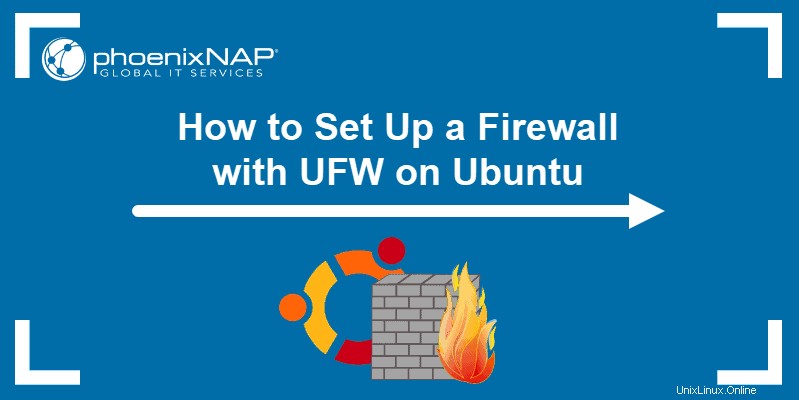
Prasyarat
- Akun pengguna dengan sudo hak istimewa
- Akses ke baris perintah/jendela terminal (Ctrl –Altern –B )
Mengatur UFW dari Baris Perintah
Instal UFW di Ubuntu
UFW sudah diinstal sebelumnya dengan Ubuntu 18.04.
Jika Anda tidak memiliki UFW, jalankan perintah berikut untuk menginstalnya:
sudo apt install ufwKonfigurasikan UFW untuk Mendukung IPv6
Jika sistem memiliki IPv4 dan IPv6, Anda perlu memodifikasi file konfigurasi UFW untuk mendukung kedua protokol.
Buka file menggunakan Nano atau editor teks lainnya:
sudo nano /etc/default/ufw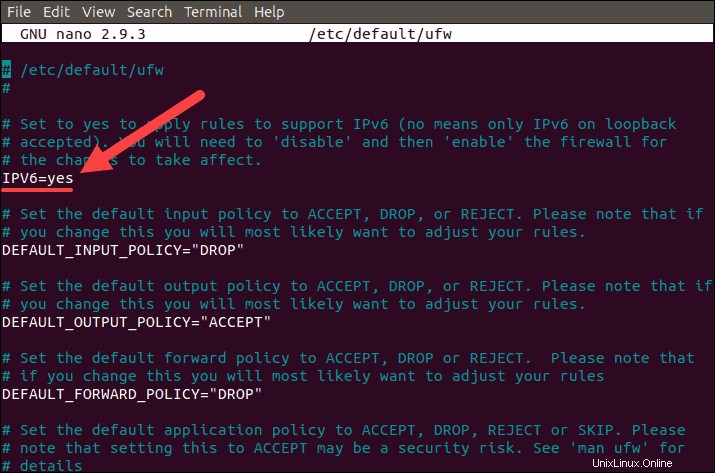
IPv6 nilai harus disetel ke ya .
Simpan dan tutup filenya.
Menyiapkan Kebijakan UFW Default
Konfigurasi UFW default diatur untuk mengizinkan semua koneksi keluar dan menolak semua koneksi masuk.
Aturan ini berfungsi dengan baik untuk komputer pribadi yang tidak perlu menanggapi permintaan yang masuk.
Jika Anda ingin kembali ke pengaturan default, jalankan perintah berikut:
sudo ufw default deny incomingsudo ufw default allow outgoing
Izinkan Koneksi SSH
Jika Anda berencana untuk terhubung ke server Anda dari lokasi yang jauh, Anda perlu mengatur UFW untuk mengizinkan koneksi SSH yang masuk.
Konfigurasikan UFW untuk mengizinkan koneksi SSH dengan perintah:
sudo ufw allow ssh
Aktifkan UFW
Setelah Anda mengonfigurasi firewall untuk mengizinkan koneksi SSH, Anda dapat mengaktifkannya dengan:
sudo ufw enableOutputnya akan memberi tahu Anda bahwa koneksi SSH yang ada dapat terganggu dengan mengaktifkan firewall. Konfirmasikan bahwa Anda ingin melanjutkan dengan mengetik y dan tekan Enter .
Outputnya akan memberi tahu Anda bahwa firewall sekarang aktif, seperti pada gambar di bawah ini:

Periksa Status UFW
Untuk memeriksa status UFW dan kemudian menetapkan aturan, jalankan perintah:
sudo ufw status verboseAnda akan melihat statusnya, pengaturan default, dan port mana yang terbuka untuk koneksi seperti pada gambar di bawah ini.
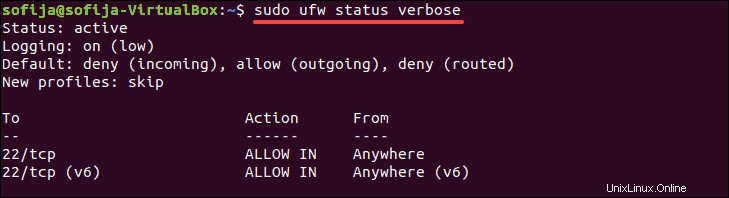
Menambahkan Lebih Banyak Aturan UFW
Anda dapat menambahkan lebih banyak aturan untuk lebih menentukan tingkat komunikasi yang dimiliki server.
Tentukan koneksi mana yang diizinkan dan mana yang ditolak.
Izinkan Koneksi Masuk di Port Lain
Bergantung pada apa yang Anda gunakan untuk server, Anda mungkin perlu membuka beberapa port lain untuk mengizinkan koneksi masuk tertentu. Buat aturan UWF tambahan untuk menambahkan koneksi ini ke konfigurasi firewall Anda.
Setel server Anda ke mendengarkan HTTP (pada port 80) dengan mengetik:
sudo ufw allow httpAtau:
sudo ufw allow 80Untuk mengaktifkan koneksi HTTPS , gunakan salah satu dari dua perintah berikut:
sudo ufw allow httpssudo ufw allow 443Anda mungkin menggunakan server sebagai mesin jarak jauh yang ingin Anda akses penuh dari sistem rumah Anda. Untuk menetapkan aturan yang mengizinkan akses ke semua port dari IP tertentu alamat, jalankan:
sudo ufw allow from [IP.address]Untuk mengizinkan akses dari mesin tertentu ke port tertentu jalankan perintah:
sudo ufw allow from [IP.address] to any port [port number]Untuk mengizinkan akses ke berbagai port , tentukan nilai rentang dan jenis protokol (TCP atau UDP). Misalnya, perintah berikut akan mengizinkan koneksi dari port 2000 hingga 2004 untuk TCP dan UDP:
sudo ufw allow 2000:2004/tcpsudo ufw allow 2000:2004/udpTolak Koneksi Masuk di Port Lain
Untuk membuat aturan penolakan untuk melarang koneksi dari IP tertentu alamat jalankan perintah:
sudo ufw deny from [IP.address]Anda juga dapat menolak akses ke port tertentu dengan mengetik:
sudo ufw deny from [IP.address] to any port [number]Hapus Aturan UFW
Jika Anda ingin menghapus aturan yang tidak diperlukan lagi, ada dua cara untuk melakukannya.
Salah satu opsi adalah menampilkan daftar semua aturan dan menemukan nomor aturan yang ditetapkan. Pertama, jalankan perintah:
sudo ufw status numbered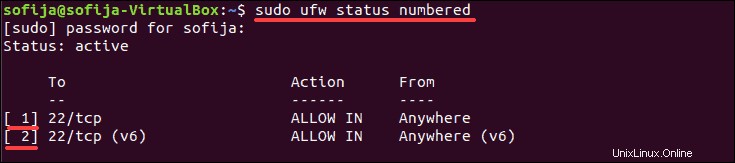
Seperti pada gambar di atas, output akan mencantumkan aturan yang telah Anda tetapkan sejauh ini. Setiap aturan memiliki nomor sesuai dengan urutan pengaturannya.
Untuk menghapus aturan, gunakan sintaks berikut dengan nomor aturan yang sesuai:
sudo ufw delete [rule_number]Cara alternatif untuk menghapus aturan adalah dengan menetapkannya kata demi kata (seperti yang Anda tambahkan):
sudo ufw delete [rule]Misalnya, untuk menghapus aturan yang mengizinkan koneksi ke port 2000, gunakan perintah:
sudo ufw delete allow 2000Profil Aplikasi
Setiap paket diinstal dengan apt perintah memiliki profil aplikasi di /etc/ufw/applications.d direktori. Profil memberikan informasi tentang perangkat lunak dan pengaturan UFW-nya.
Untuk melihat daftar semua profil aplikasi gunakan perintah:
sudo ufw app listLihat informasi lebih lanjut tentang paket tertentu (bersama dengan port terbuka) dengan mengetik:
sudo ufw app info '[package name]'
Pada contoh di bawah, hanya ada satu profil aplikasi – CUPS. app info opsi menunjukkan kepada Anda bahwa paket tersebut membuka port 631.
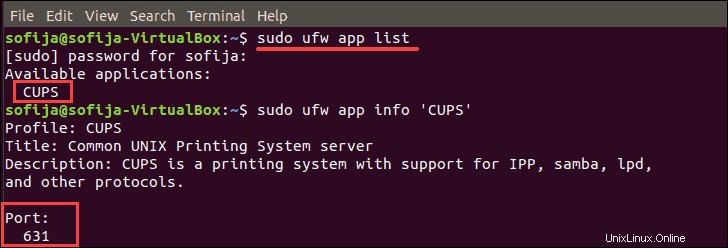
Mengatur UFW Melalui GUI
Instal GUFW di Ubuntu
Jika Anda lebih suka mengelola firewall UFW daripada antarmuka pengguna grafis, Anda dapat menginstal GUFW.
Ini dapat dilakukan dengan menjalankan beberapa perintah di terminal atau dengan menggunakan pusat perangkat lunak sistem.
Opsi 1:Instal GUFW Melalui Terminal
1. Untuk mengatur GUFW, Anda harus mengaktifkan University Repository terlebih dahulu. Untuk melakukannya, ketik perintah berikut di terminal:
sudo add-apt-repository universe2. Kemudian, perbarui repositori:
sudo apt update -y3. Setelah semuanya diatur, Anda dapat menginstal GUFW dengan menjalankan perintah berikut:
sudo apt install gufw -yOpsi 2:Instal GUFW Melalui Pusat Perangkat Lunak
Untuk pengguna yang ingin sepenuhnya menjauh dari terminal, opsi lain untuk menginstal GUFW adalah mengunduhnya dari Pusat Perangkat Lunak.
1. Buka Pusat Perangkat Lunak dan ketik GUFW di bilah pencarian.
2. Hasil pencarian akan menampilkan Firewall Configuration kemasan. Pilih ikon dan klik Instal .
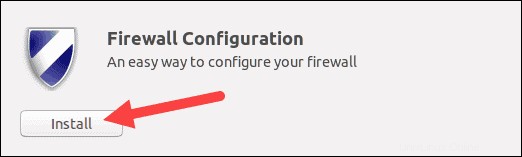
Buka dan Mulai dengan GUFW
Untuk membuka Konfigurasi Firewall, gunakan bilah pencarian di sistem Ubuntu Anda dan ketik GUFW .
Klik ikon yang muncul seperti pada gambar di bawah ini.
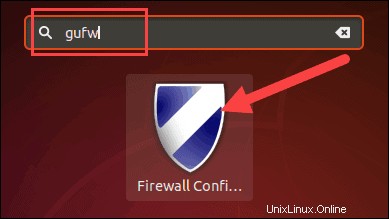
Ini meluncurkan jendela Firewall. Di dalamnya, Anda akan melihat menu dengan parameter berbeda yang dapat Anda atur sesuai kebutuhan Anda.
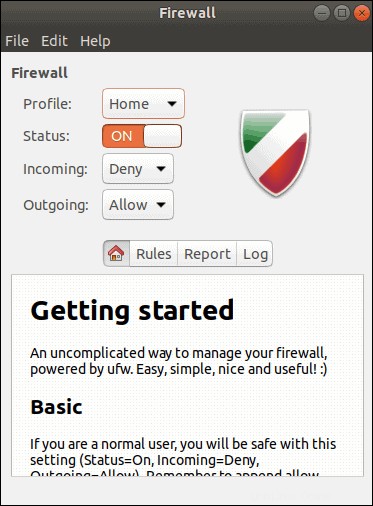
Seperti yang tersirat dalam petunjuk, jika Anda adalah pengguna biasa, Dasar konfigurasi harus mencukupi kebutuhan Anda. Ini termasuk:
- Profil:Beranda (atau nama lain yang ditawarkan)
- Status:AKTIF
- Masuk:Tolak
- Keluar:Izinkan
Jika Anda ingin menambahkan aturan dan memberi label untuk penggunaan di masa mendatang, klik Aturan lalu tanda tambah (+ ).
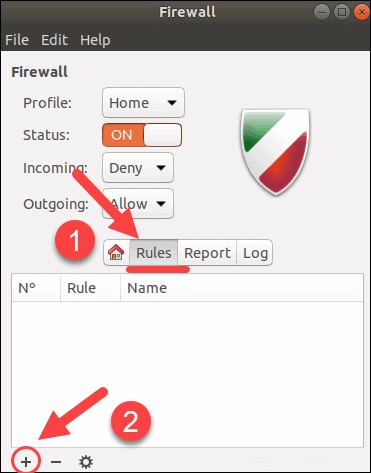
Jendela pop-up Tambahkan Aturan Firewall akan muncul. Konfigurasikan aturan baru dan klik Tambah .